Metoda 1: izbornik Svojstva datoteke
Najlakši način za određivanje formata datoteke u operacijskom sustavu Windows 10 je da odete do njegovih svojstava putem kontekstnog izbornika i tamo pregledate informacije od interesa. To zahtijeva samo nekoliko klikova.
- Pronađite traženi objekt i kliknite ga desnom tipkom miša.
- U izborniku koji će se pojaviti potrebna vam je zadnja stavka "Svojstva".
- Jednom na kartici "Su česti", pogledajte natpis "Vrsta datoteke"... Nakon dvotačke naznačen je format objekta.
- Uz to možete otići na karticu "Pojedinosti" i kroz odjeljak "Datoteka" pregledati informacije.

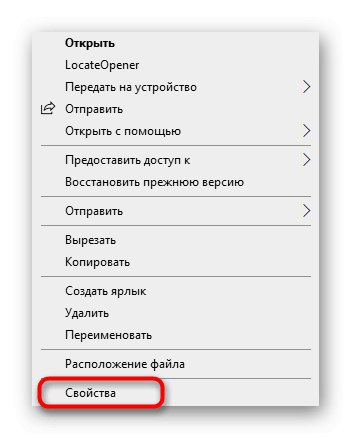
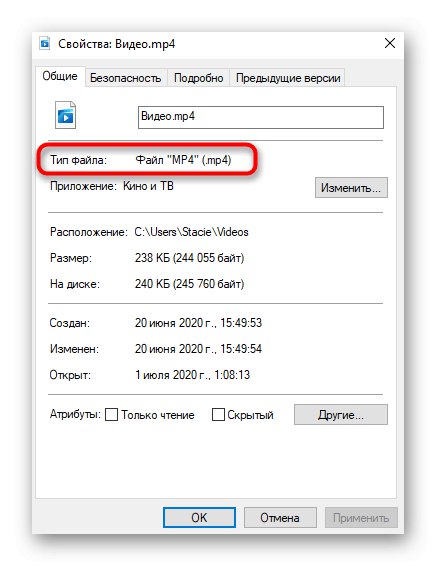
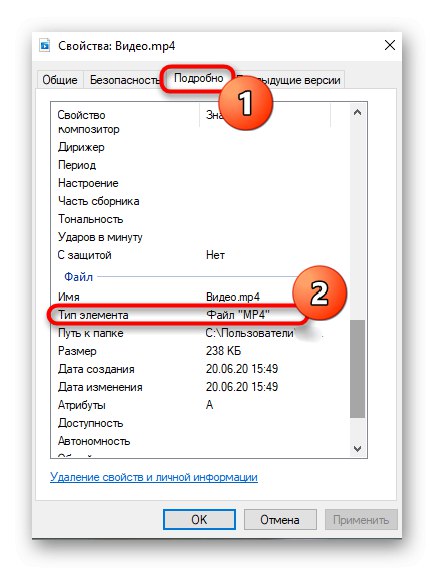
2. način: Konfigurirajte "Opcije mape"
Ako ste već obratili pažnju na prethodne snimke zaslona, primijetili ste da nakon naziva datoteke stoji točka i naznačen je njezin format. Ovo je druga metoda za otkrivanje proširenja, ali za to će njegov prikaz morati biti omogućen kroz postavku "Postavke mapa", što se radi ovako:
- U šeširu "Istraživač" kliknite strelicu prema dolje s desne strane da biste otvorili dodatnu alatnu traku.
- Premjesti na karticu "Pogled".
- Kliknite blok "Opcije" i idite u "Promjena mape i opcija pretraživanja".
- U izborniku koji se pojavi prebacite se na središnju karticu "Pogled".
- Pronađite predmet Sakrij nastavke za registrirane vrste datoteka i poništite okvir pokraj njega, a zatim primijenite promjene.
- Sada se možete vratiti na "Dirigent", gdje ćete vidjeti prikaz nastavka za svaku prisutnu datoteku bez odlaska na njena svojstva kao što je ranije prikazano.
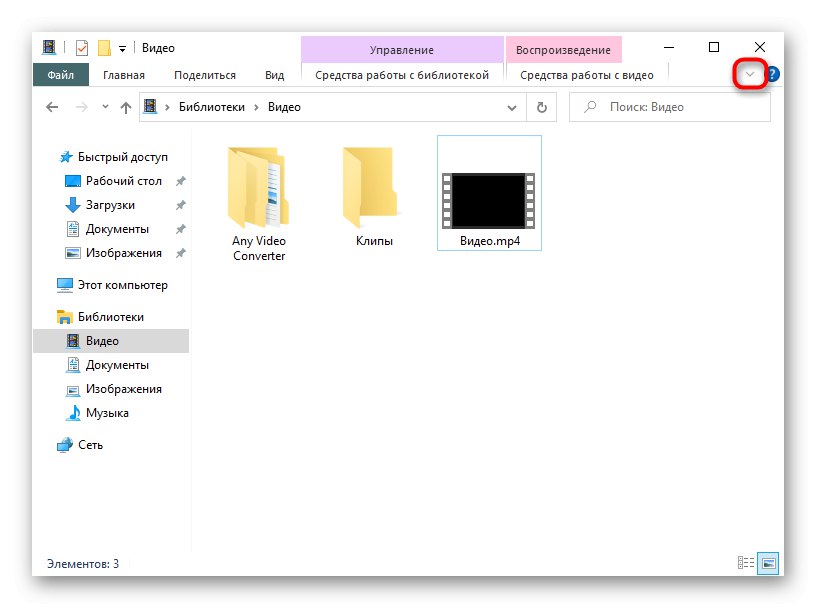
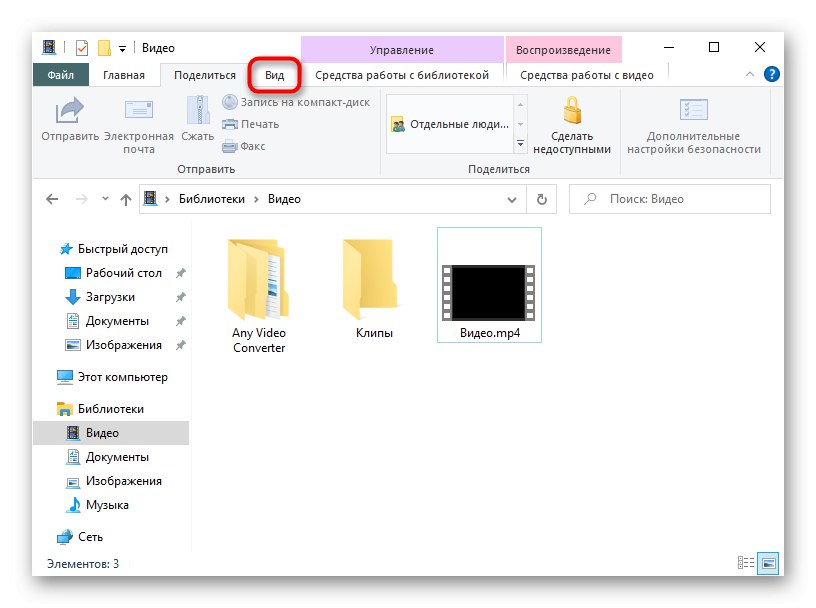
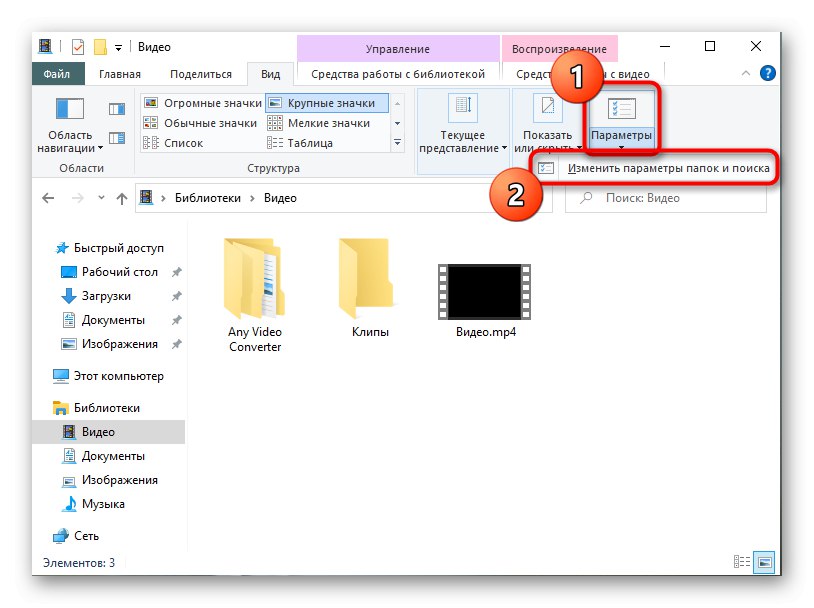
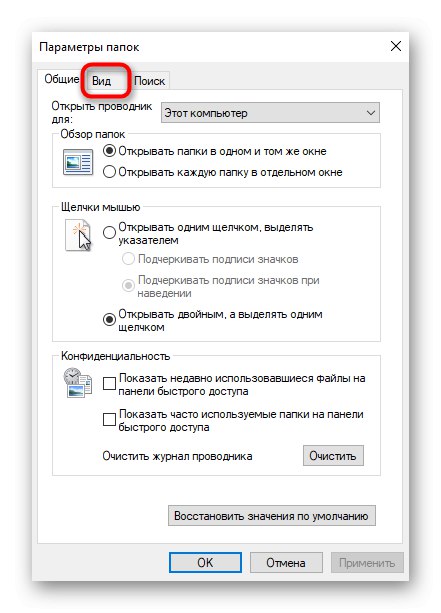
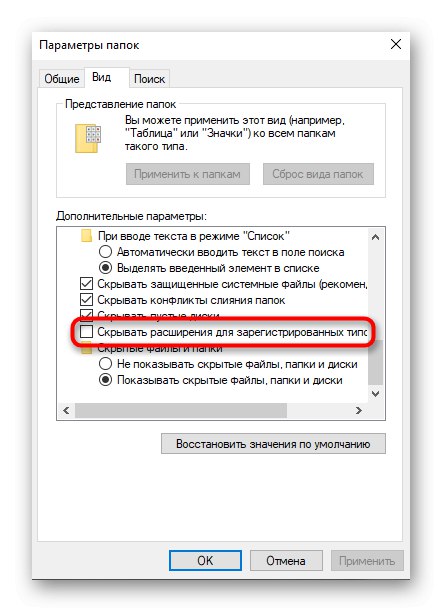
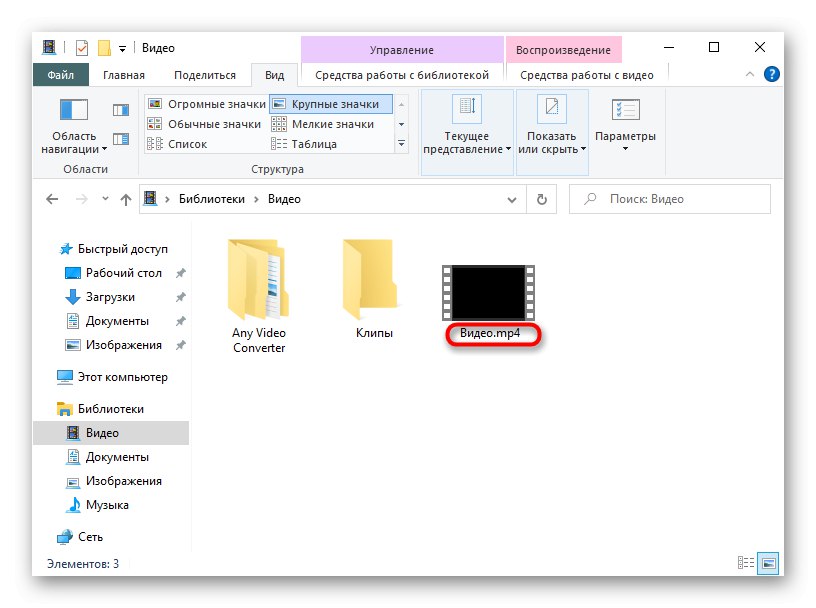
3. metoda: LocateOpener
Ekstenziju datoteke možete odrediti i dobiti dodatne informacije o njoj, ne samo pomoću standardnih alata operacijskog sustava, već i putem rješenja nezavisnih programera, koja se ponekad čak pokažu korisnijima, jer će vam omogućiti prepoznavanje vrste objekta nepoznatog OS-u. Prvi takav program naziva se LocateOpener.
Preuzmite LocateOpener sa službene web stranice
- Preuzmite softver LocateOpener sa službenog web mjesta slijedeći gornju vezu, a zatim pokrenite izvršnu datoteku u arhivi.
- Potvrdite instalaciju i zatvorite prozor. Možete odmah prijeći na sljedeći korak jer na zaslonu neće biti prikazane informacije o uspješnoj instalaciji.
- Pronađite traženi objekt i kliknite ga desnom tipkom miša.
- U kontekstni izbornik "Istraživač" dodati će se program LocateOpener, pa bi trebalo odabrati njegovu stavku za pokretanje.
- Ako nije mogla odmah prepoznati produžetak, kliknite "Skeniraj pomoću TrID-a".
- Dobit ćete sažetak koliki postotak LocateOpener daje da datoteka ima navedeno proširenje. Naravno, ova opcija nije najpouzdanija, ali ponavljamo da će nam dobro doći kad vrsta datoteke ostane nepoznata standardnim OS alatima.

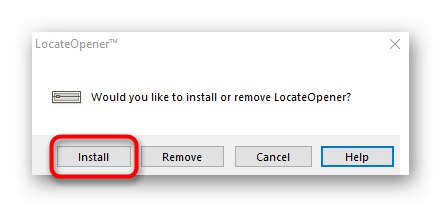
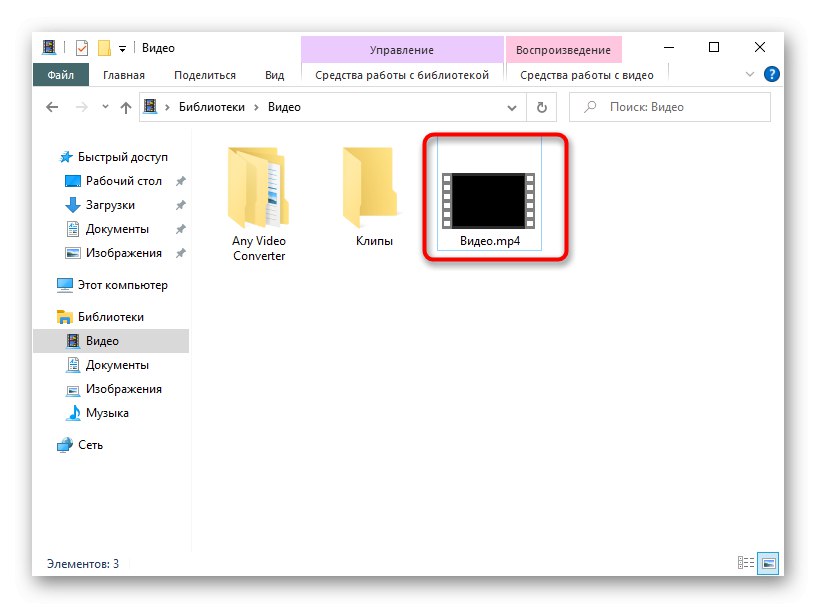
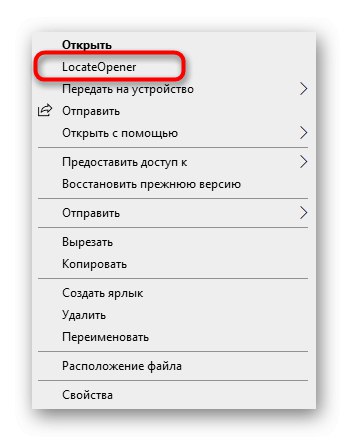
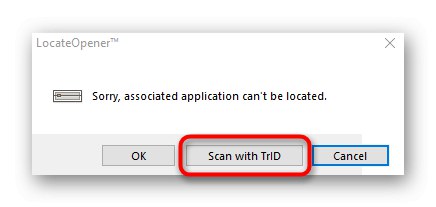
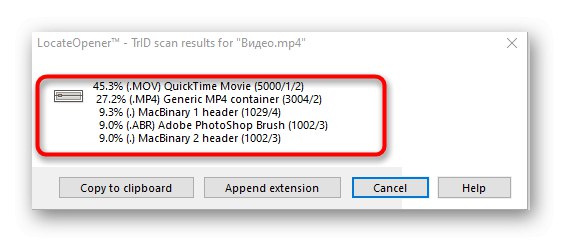
Metoda 4: Analizirajte!
Analizirajte to! - punopravni softver s grafičkim sučeljem koji vam omogućuje da saznate apsolutno sve dostupne informacije o odabranoj datoteci, uključujući njezino proširenje. Da biste koristili softver, trebat ćete učiniti sljedeće:
Preuzmi Analyze It! sa službene stranice
- Nakon instalacije Analyze It! klik pretraživati s desne strane gornjeg okvira za dodavanje datoteke.
- Pronađite ga u "Istraživač" i otvoren.
- Odmah ćete dobiti informacije koje tražite o proširenju i programu u kojem je objekt stvoren.
- Tada možete ići na karticu "Informacije o sadržaju"... Ovdje se prikazuje detaljniji sažetak objekta, poput njegovih prvih bajtova, veličine, datuma izrade i zadnje izmjene te postavljenih atributa.
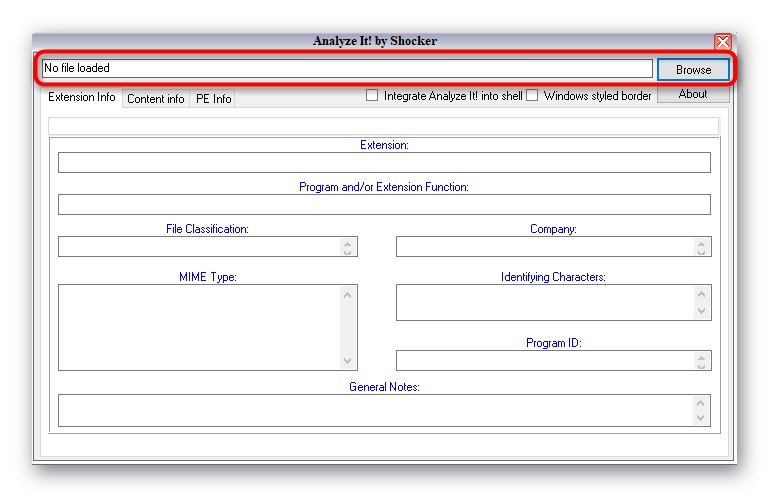
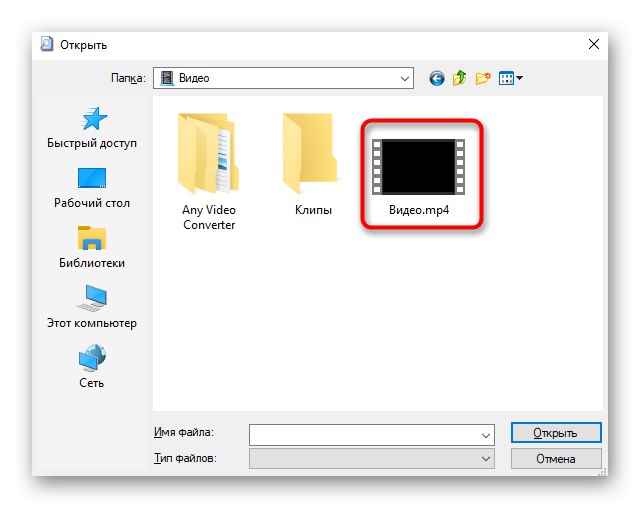
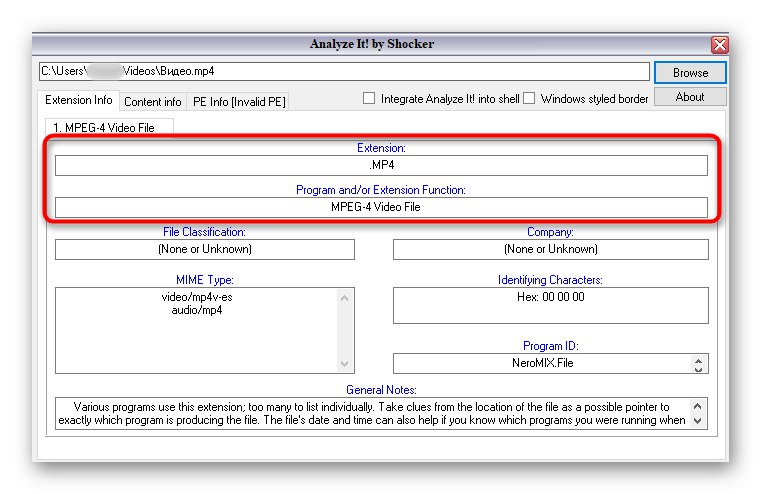
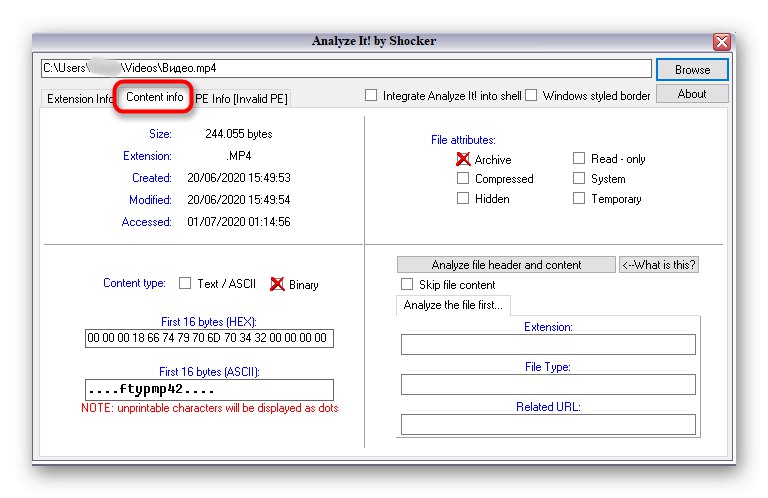
5. metoda: Identificirajte
Ako ne želite instalirati programe za određivanje ekstenzije datoteke, možete upotrijebiti prijenosnu verziju programa Identify koja ne zahtijeva instalaciju i radi odmah nakon preuzimanja. Sama funkcionalnost ovog softvera usmjerena je isključivo na prepoznavanje formata odabranog objekta.
Preuzmi Identify sa službene web stranice
- Preuzmite arhivu Identify odakle odmah pokrećete softver ili ga raspakirajte na bilo koje prikladno mjesto na računalu.
- Kroz odjeljak "Datoteka" odaberite stavku "Otvori i identificiraj".
- Nakon dodavanja objekta, aplikacija će odmah prikazati informacije o njegovom proširenju u zasebnom retku.
- Identify ima knjižnicu putem koje definira format. Možete ga pregledati "Knjižnica".
- Tamo možete promijeniti dodatne informacije ili vidjeti sve dostupne formate.
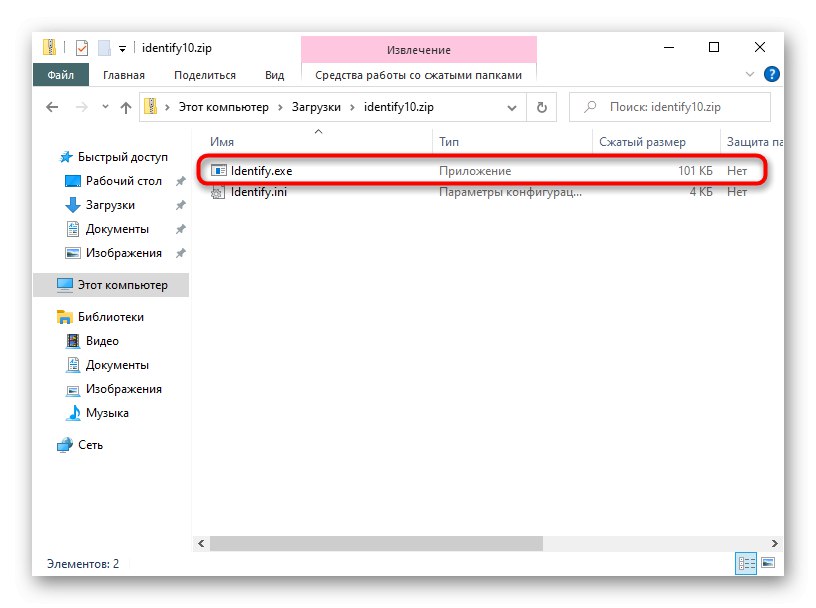
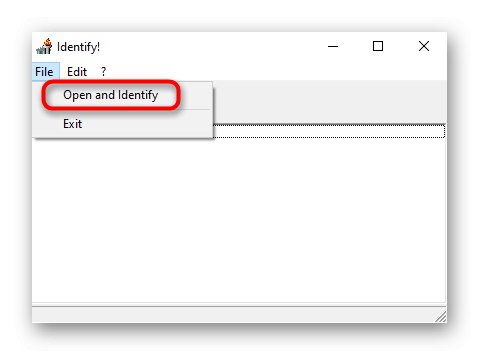
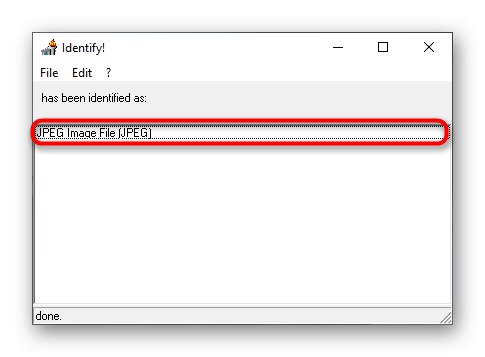
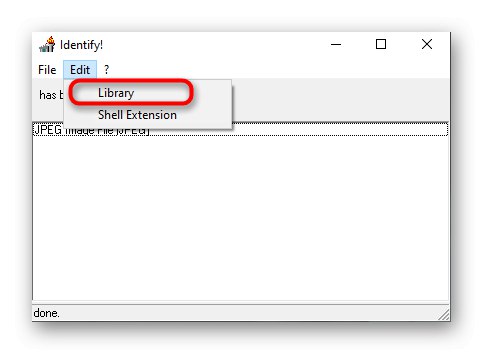
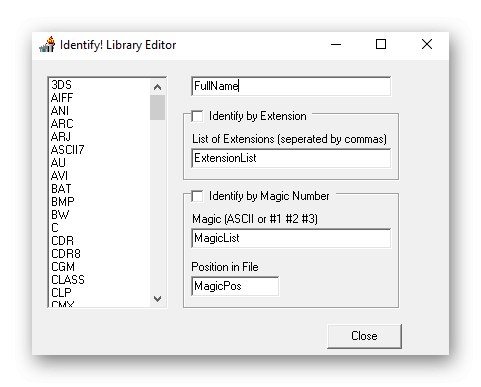
Ako se iznenada ispostavi da se pravi nastavak datoteke ne podudara s prikazanim u operacijskom sustavu, morat ćete ga ručno promijeniti kako biste ga ispravno otvorili putem potrebnog programa ili standardnog alata. Detaljne upute o izvršavanju zadatka pronaći ćete u materijalu našeg drugog autora u nastavku.
Više detalja: Promjena ekstenzije datoteke u sustavu Windows 10
Pojasnimo da ako format datoteke nikako ne možete saznati, najvjerojatnije je oštećen. Međutim, postoje situacije kada su virusi maskirani pod takve elemente, stoga se iz sigurnosnih razloga preporučuje pokretanje skeniranja kroz bilo koji prikladan program i provjera je li računalo zaraženo. Više o tome pročitajte u donjem članku.
Više detalja: Borba protiv računalnih virusa